
Barnaamijyada bilowga ah Markii la bilaabayo nidaamka, kuma mashquulo isticmaaleha ku yaal buugga shaashadda ee codsiyadaas oo si joogto ah u adeegsada. Intaas waxaa sii dheer, farsamadani waxay kuu oggolaaneysaa inaad si toos ah u bilowdo barnaamijyo muhiim ah oo ka shaqeeya asalka uu adeegsaduhu si fudud u iloobi karo. Marka ugu horeysa, kani waa barnaamij sameeya korjoogteynta nidaamka (fayraska, himilada, iwm.). Aynu helno sida loogu daro arji autorun ee Windows 7.
Nidaamka lagu daro
Waxaa jira dhowr ikhtiyaar oo lagu daro shay si loo bilaabo Windows 7. Qayb ka mid ah waxaa sameeya aalado OS ah, tan kalena iyadoo la kaashanayo softiweerka rakibay.Casharka: Sida loo furo Autorun ilaa Windows 7
Habka 1: ccleaner
Marka ugu horeysa, fiiri sida loogu daro shay Windows 7 autoloding iyadoo la adeegsanayo adeegsi takhasus leh oo lagu saadaalinayo shaqeynta ka shaqeynta PC-ga ee CCLEAANER.
- Ku orod kombuyutarka CCLEAREAER PC. Adeegsiga menu-ka dhinaca, u dhaqaaq qaybta "adeegga". Tag hoosaadka "auto-raridda" oo fur tab loo yaqaan "Windows". Waxaa lagu furi doonaa qayb ka mid ah walxaha, marka aad rakibayso taas oo ahayd autload-ka caadiga ah. Liis ayaa ka mid ah sida ay u qiimeeyaan codsiyadaas si otomaatig ah u bilaabma marka ay OS ku bilaabato "ku saleysan" safka "on" ee leh barnaamijka 'Autorun' ee naafada ah ("maya" sifo).
- U muuji arjiga liiska ku jira "Maya" sifo, oo aad rabto inaad kudarto autoload. Guji batoonka "karti u leh" daaqadda saxda ah.
- Intaa ka dib, sifaynta shayga la xushay ee safka "lagu daray" ee safka "waxaa lagu beddeli doonaa" haa. " Taas macnaheedu waa in shayga lagu daro autoload oo uu furi doono marka la bilaabayo OS.
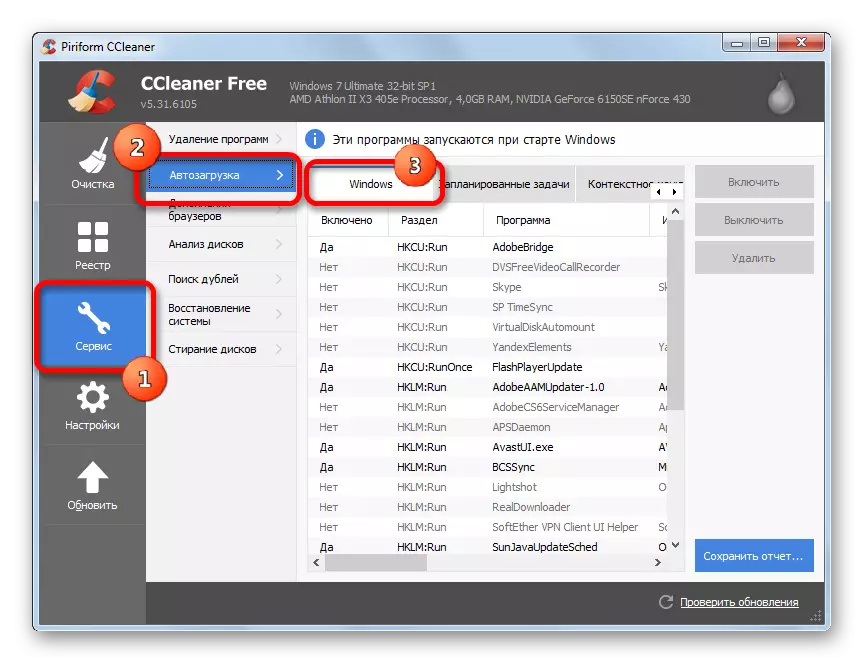
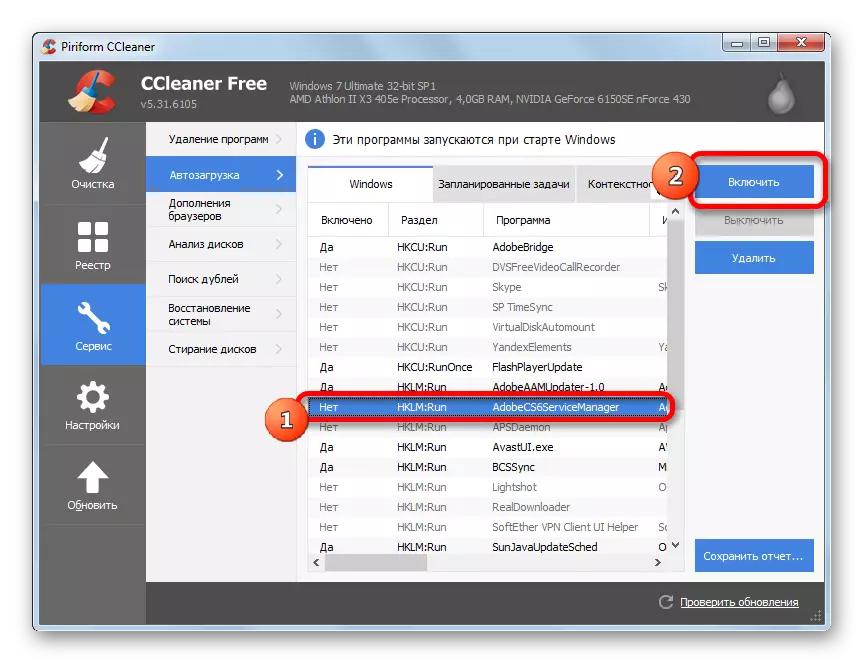
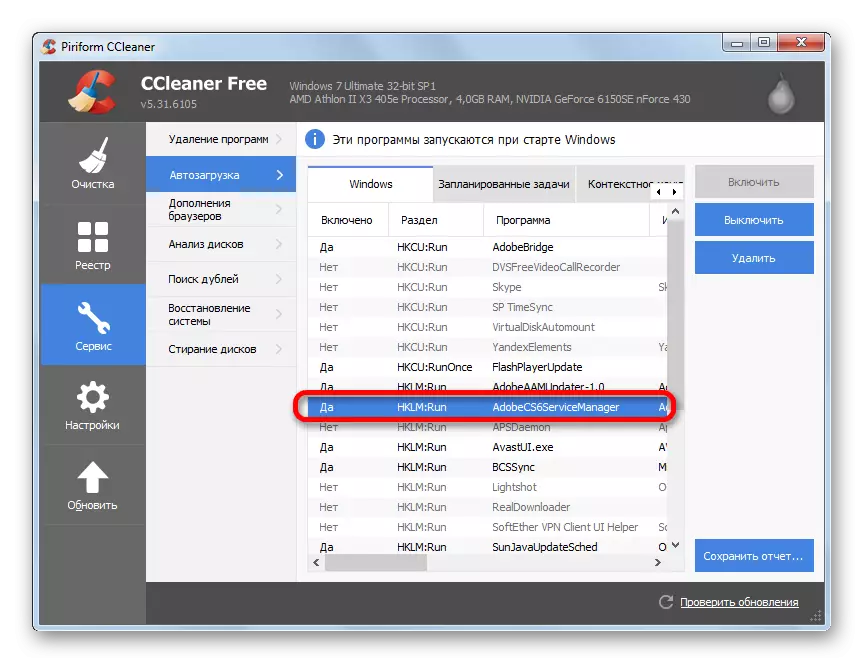
Isticmaalka CCLA--da si loogu daro walxaha ku saabsan Autorun waa mid aad u sahlan, dhammaan ficilada ayaa si qumman loo fahmay. Faa'iido darrooyinka ugu weyn ee habkan ayaa ah in la adeegsanayo ficillada la cayimay, waxaad awood u siin kartaa autoload-ka barnaamijyadaas oo astaantan loo adeegsado horumarinta, laakiin ka dib markii ay naafo tahay. Taasi waa, codsi kasta oo lala yeesho CCLAER kuma dari doono autorun.
Habka 2: Auslogics-ka ayaa kor u qaadaya
Qalab aad u awood badan oo loogu talagalay kor u qaadista OS waa Auslogics-ka ayaa kor u qaadaya. Waxaa suuragal ah, waxaa suurtagal ah in lagu daro xitaa walxahaas ee loo geysto Autorun, kaas oo shaqadan aan loo adeegsan horumarinayaashu.
- Orda auslogics-ka ayaa kor u qaadaya. Aad qaybta "Adeegga Adeegga". Liiska adeegyada adeegyada, xulo "maamulaha bilowga".
- Daaqadda utility ee Maamulaha Maamulaha Maamulaha ee furitaanka ee furitaanka, dhagsii "Add".
- Qalabka ku darista ayaa la bilaabay. Guji badhanka "guud ..." badhanka. Liiska hoos-u-dhaca, ka xulo "diskiga" ".
- Daaqadda orodka, u dhaqaaq dhanka tusaha goobta ee faylka fulinta ee barnaamijka bartilmaameedka, muuji oo dhagsii "ok".
- Ka dib markii aad ku soo laabato daaqadda barnaamijka cusub ee barnaamijka, shayga la xushay ayaa ka soo muuqan doona. Samee dhagsii "ok".
- Hadda sheyga la xushay waxaa lagu muujiyey liiska maamulaha shirkadda bilowga iyo calaamadda jeegga ee bidix waxaa lagu rakibay xagga bidix. Taas macnaheedu waa in sheygan lagu daro autorun.
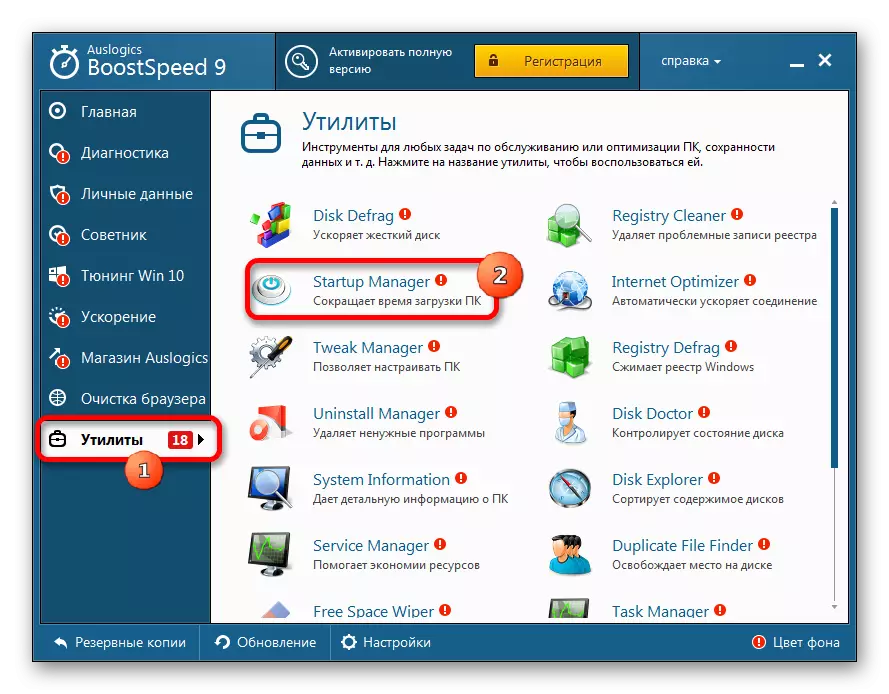
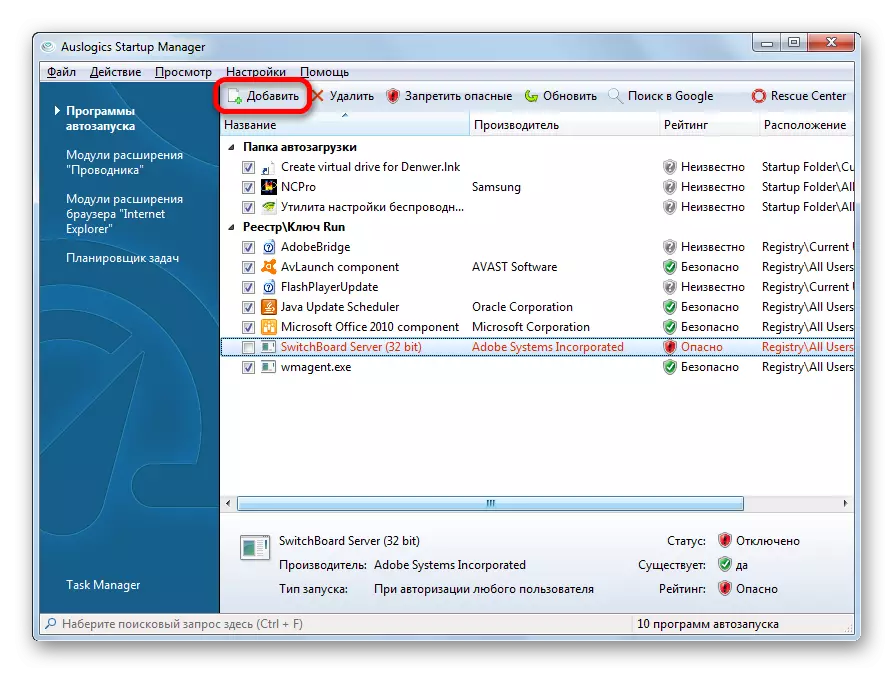
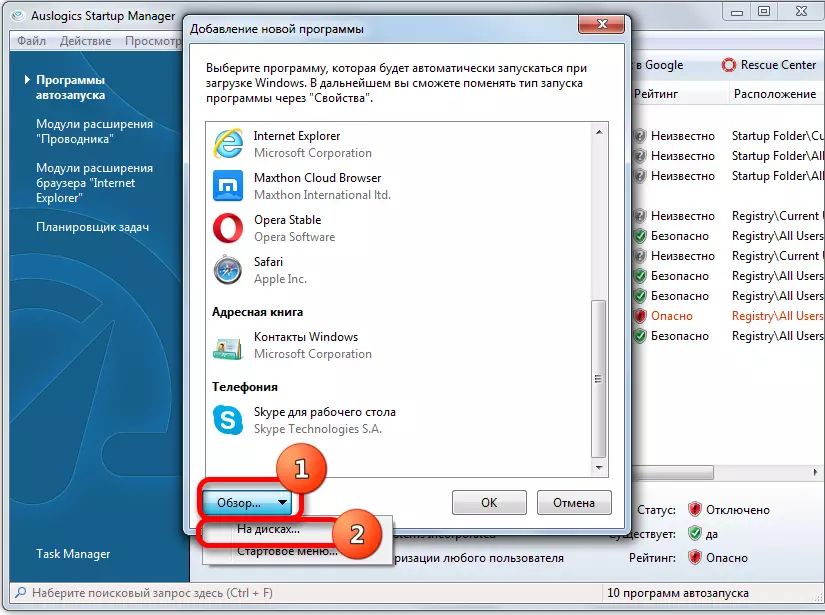
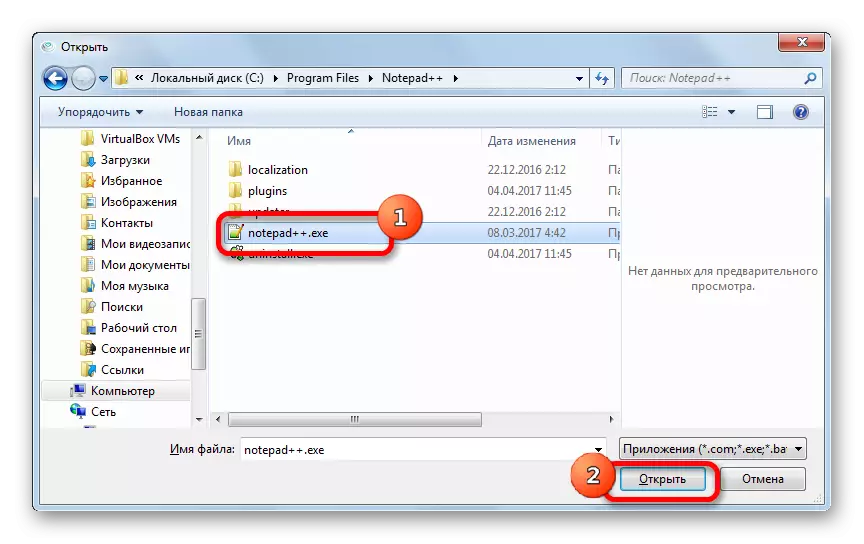
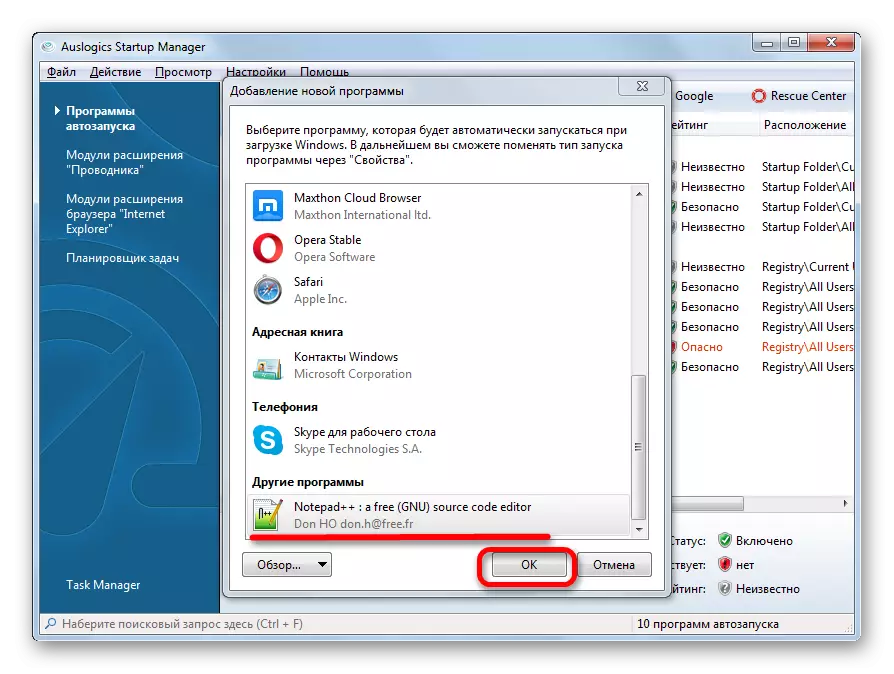
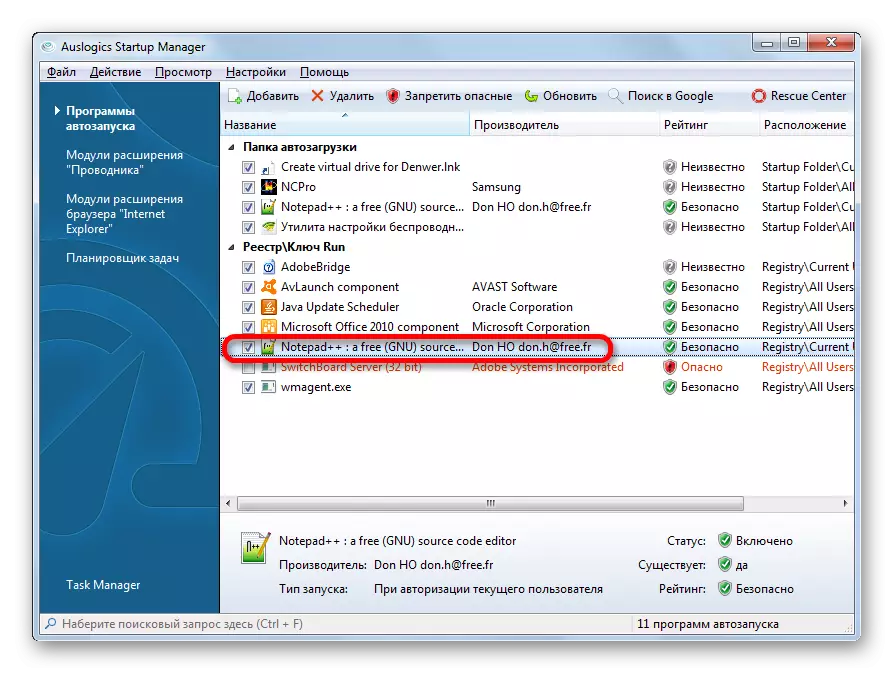
Faa'iido darrooyinka ugu weyn ee habka loo sharaxay waa in dejinta yutus yususlogicspeed uusan lacag la'aan ahayn.
Habka 3: Nidaamka Nidaamka
Ku dar walxaha lagu daro 'Autorun' waxaa loo isticmaali karaa iyadoo la adeegsanayo daaqadahaaga shaqada. Hal ikhtiyaar ayaa ah in la isticmaalo qaabeynta nidaamka.
- Si aad u aado daaqadda qaabeynta, u wac aaladda "orodka" adoo adeegsanaya saxaafadda guuleystaha + R. Beerta daaqadda furan, geli muujinta:
msconfig
Guji ok.
- "Qaab-dhismeedka" Nidaamka "wuxuu bilaabmayaa. U dhaqaaq qaybta "bilowga" ". Waa halkaan in liiska barnaamijyada loogu talagalay qaabkan loo bixiyo. Codsiyadaas ay leeyihiin autorun ayaa hada la adeegsaday calaamadeysan. Isla mar ahaantaana, ma jiraan wax walxo leh oo leh howsha naafada ah ee caqabadda caqabadaha ee tooska ah.
- Si aad u damiso autolod-ka barnaamijka la xushay, dejiso sanduuqan oo dhagsii sanduuqan oo guji ok.
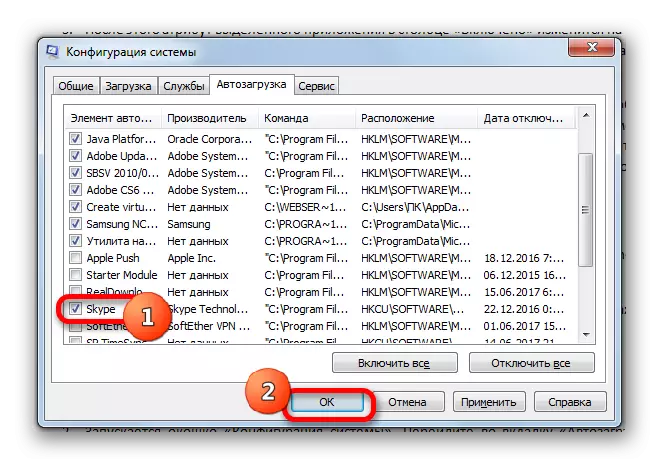
Haddii aad rabto inaad ku darto dhammaan codsiyada Autorun, oo lagu soo bandhigay liiska daaqadda qaabeynta, ka dibna dhagsii "Awoodin".
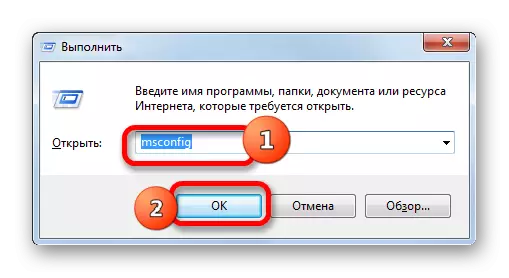
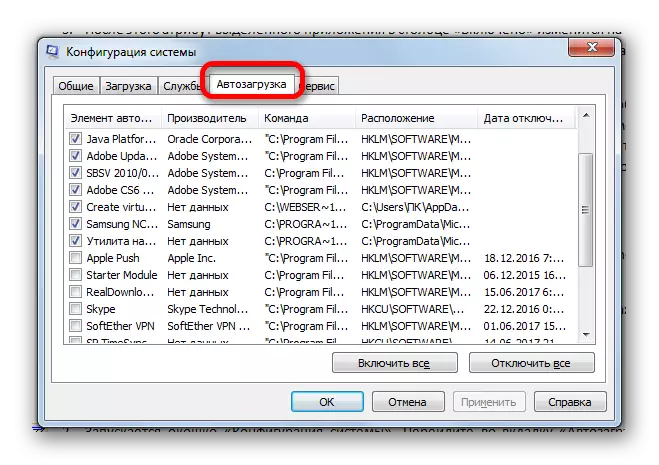
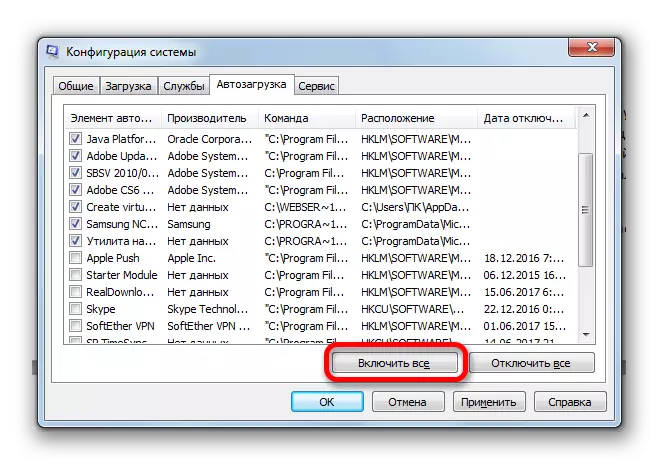
Xulashadan si ay u fuliso howsha sidoo kale waa mid aad u sahlan, laakiin waxay leedahay wax dhibaato ah maadaama ay leedahay hab ay ku jiraan CCLAFER: kaliya barnaamijyadaas oo horey loogu curyaamiyay autoload-ka ayaa suurta gal ah.
Habka 4: Kudar gaagaaban gaagaaban faylka bilowga ah
Waxa la sameeyo haddii aad u baahatid inaad abaabusho bilow toos ah oo barnaamij gaar ah leh aaladaha Windows-ka ee la dhisay, laakiin waxay ka maqantahay liiska qaabeynta nidaamka? Xaaladdan oo kale, ku dar gaagaaban cinwaanka cinwaanka la doonayo mid ka mid ah faylalka gaarka ah ee 'Autorun'. Mid ka mid ah faylalkaas waxaa loogu talagalay in si toos ah loogu soo dejiyo codsiyada markii la galayo nidaamka iyadoo la raacayo astaan isticmaale kasta. Intaas waxaa sii dheer, waxaa jira tusaha gooni ah ee astaan kasta. Codsiyada ay gaagaaban ee gaagaaban ayaa lagu meeleeyaa tilmaamaha noocan oo kale ah waxay si otomaatig ah u bilaabi doonaan oo keliya haddii aad soo gasho nidaamka hoos timaada isticmaale gaar ah.
- Si aad ugu dhaqaaqdo buugga autorun, samee dhagsii badhanka "Bilowga". Raac magaca "dhammaan barnaamijyada".
- Ka eeg liiska "auto-raridda" tusaha ". Haddii aad rabto inaad abaabusho arjiga autorun kaliya markaad gashay nidaamka astaanta guud, adoo gujinaya batoonka midigta ee ku yaal tusaha saxda ah, xulo ikhtiyaarka "furan" ee liiska.

Sidoo kale tusaha ee ku saabsan astaanta hadda jirta, waxaa suurtagal ah in laga gudbo daaqadda "orodka". Si tan loo sameeyo, riix Win + R. Daaqadda bilowga ah, geli muujinta:
Shell: Bilowga.
Guji ok.
- Tilmaanta autoload ayaa furmay. Tani waxay u baahan tahay ku dar sumad leh tixraac ku saabsan shayga la doonayo. Si tan loo sameeyo, dhagsii badhanka jiirka saxda ah ee ku yaal aagga dhexe ee daaqadda iyo liiska, xulo "Abuur". Liiska dheeriga ah guji qoraalka qoraalka.
- Daaqadda qaab dhismeedka gaagaaban ayaa la bilaabay. Si loo caddeeyo cinwaanka arjiga ee Winchester, oo aad rabto inaad ku darto Autorun, dhagsii "Baaskiilka ...".
- Faylka iyo daaqadda Viewer-ka ayaa bilaabmaya. Xaaladaha badankood, ee ka reeban barnaamijyada, barnaamijyada Windows 7 waxay ku yaalliin tusaha cinwaanka soo socda:
C: \ feylasha barnaamijka
Tag tusaha la magacaabay oo dooro faylka la doonayo ee la doonayo, markii aad u baahatid inaad aado hoosaadka. Haddii kiiska naadirku soo bandhigo markii arjigu uusan ku taaban tusaha la cayimay, ka dib u tag cinwaanka dhabta ah. Kadib doorashada la sameeyo, dhagsii ok.
- Ku noqo daaqadda abuurka ee calaamadaynta. Cinwaanka shaygu wuxuu ka muuqdaa garoonka dhexdiisa. Guji "Xiga xiga".
- Daaqad ayaa ka furmaysa, gudaha duurka loo soo jeediyay in la bixiyo magaca sumadda. Iyagoo tixgalinaya in gaagaaban uu qaban doono howlo farsamo oo saafi ah, ka dibna siin magac ka duwan kan nidaamka si otomaatig ah loo xilsaaray, macno malahan. Sida caadiga ah, magaca ayaa ah magaca faylka hore loo xushay. Sidaa darteed, kaliya riix "diyaar".
- Intaas ka dib, sumadda waxaa lagu dari doonaa tusaha autoload. Hadda dalabka ay iska leedahay waxay si otomaatig ah u furi doontaa marka kombiyuutarka uu ku bilowdo magaca isticmaalaha hada.
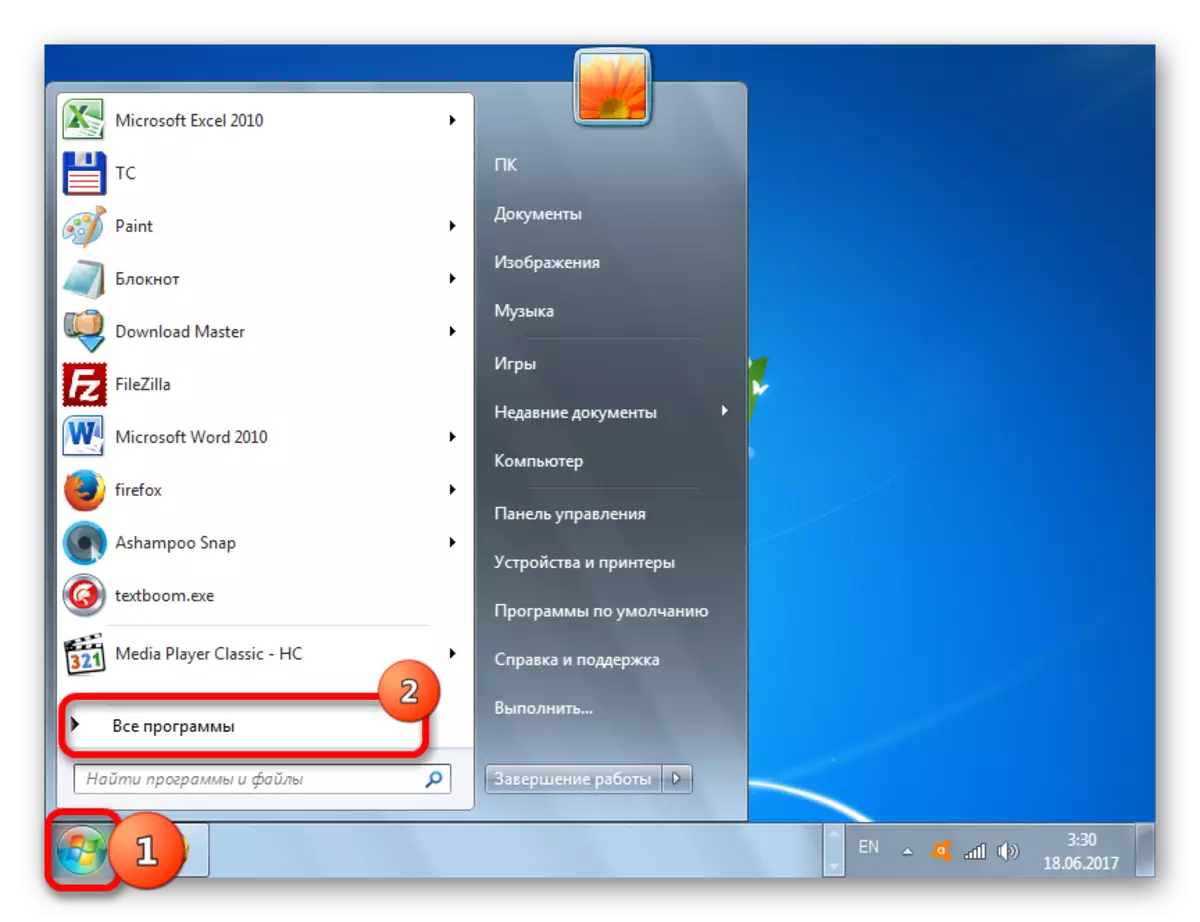
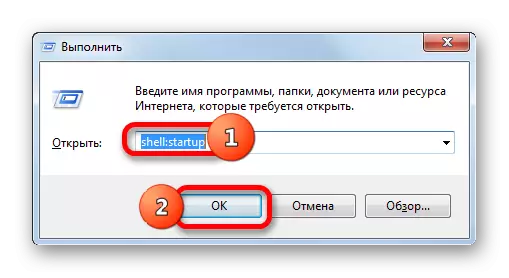
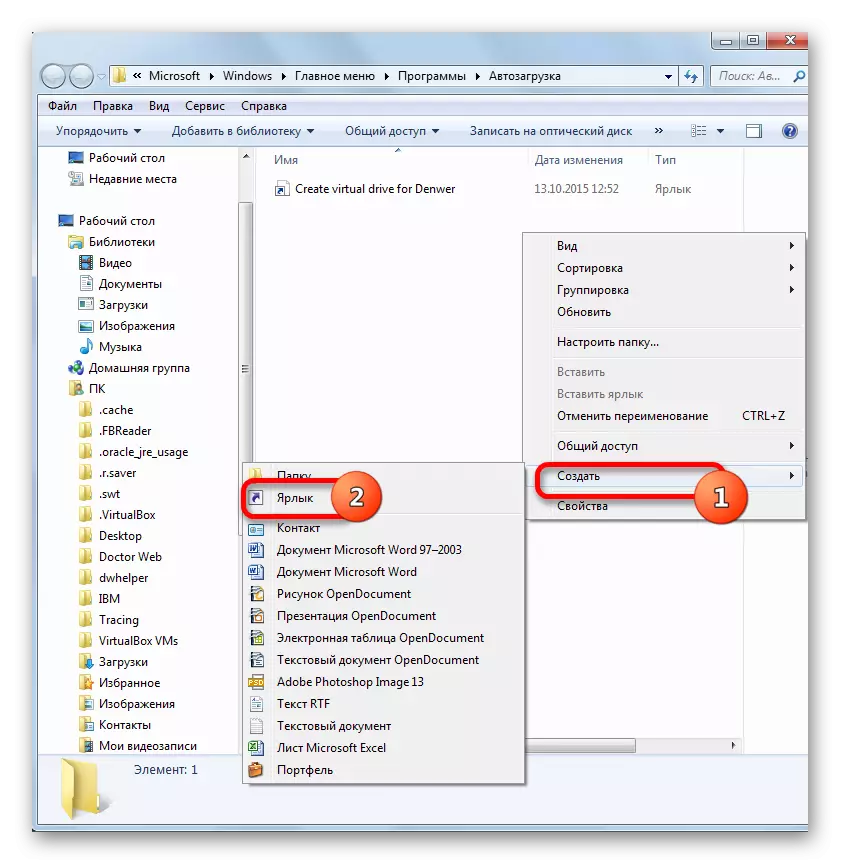
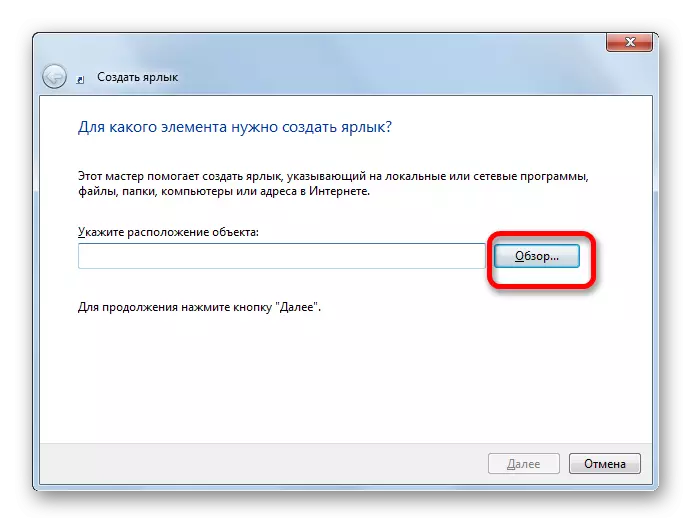
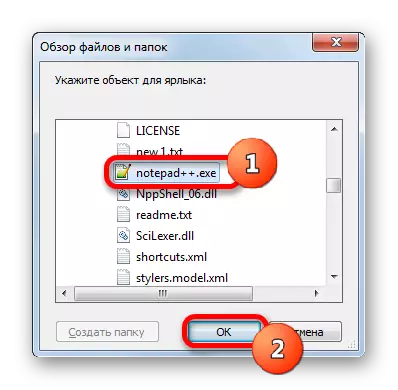
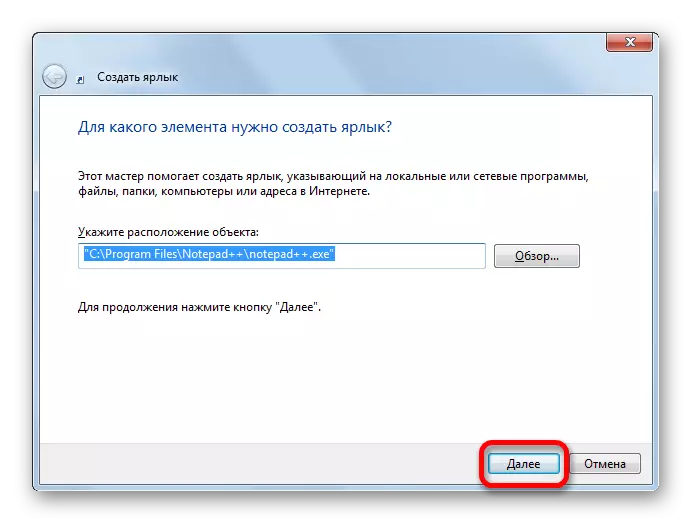

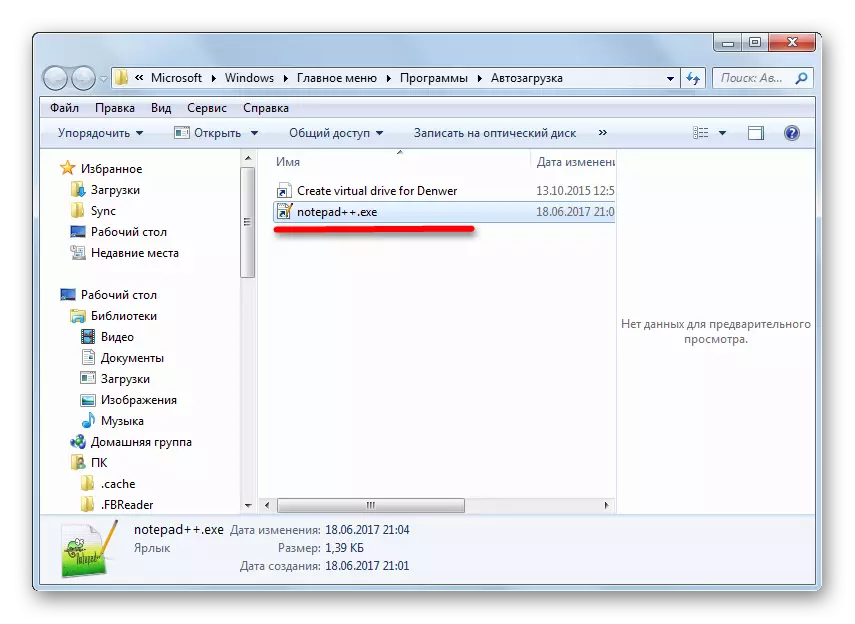
Waa suurta gal in la isku daro shay loo yaqaan 'Autorun' oo gabi ahaanba akoonnada nidaamka oo dhan.
- Tilmaamaha "bilowga" ee loo maro batoonka Bilowga, dhagsii midig-riix. Liiska furan, xulo "Fur fur" oo dhan liiska ".
- Tusaha ayaa bilaaban doona, halkaas oo sumadaha software loo keydiyo autorun markii aad ku gudajirto nidaamka iyadoo la raacayo astaan kasta. Nidaamka lagu daro sumad cusub kama duwana nidaam la mid ah oo loogu talagalay faylka gaarka ah ee astaanta. Sidaa darteed, ma joojin doonno si gooni gooni ah sharaxaadda hawshan.
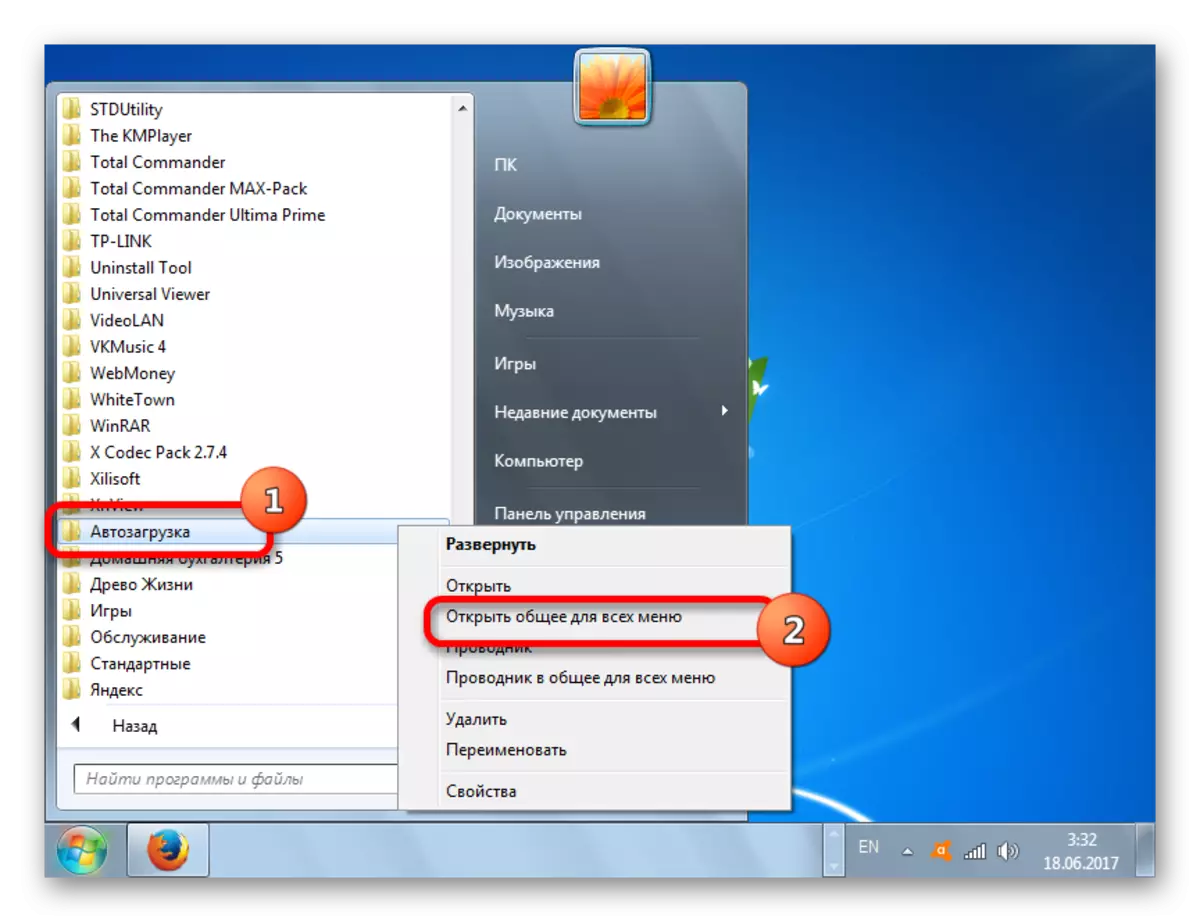
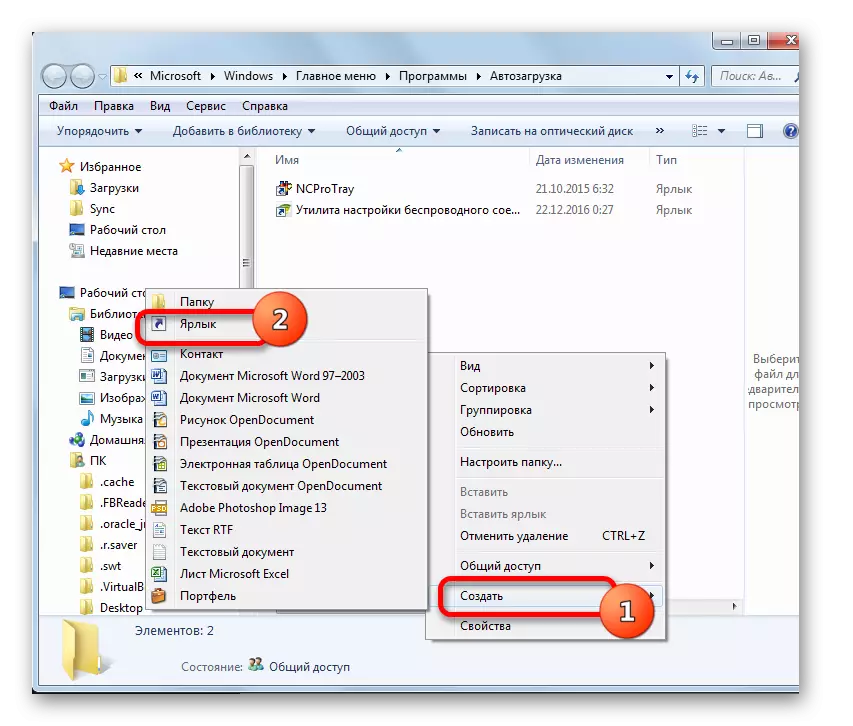
Habka 5: Jadwalka hawsha
Sidoo kale, daahfurka tooska ah ee walxaha ayaa loo habeyn karaa iyadoo la adeegsanayo jadwalka hawsha. Waxay kuu oggolaaneysaa inaad socodsiiso barnaamij kasta, laakiin qaabkan ayaa si gaar ah ugu habboon walxahaas oo ka socda xakamaynta koontada (uc). Qoraallada qodobbada la cayimay waxaa lagu calaamadeeyay sumadda gaashaaman. Xaqiiqdu waxay tahay in aysan suurta gal noqon doonin in si otomaatig ah loogu bilaabo barnaamij la mid ah iyada oo loo marayo meesha sumaddeeda ee ku taal buug-yaraha autorun, laakiin jadwalka hawsha ayaa awoodi kara inuu la tacaalo hawshan.
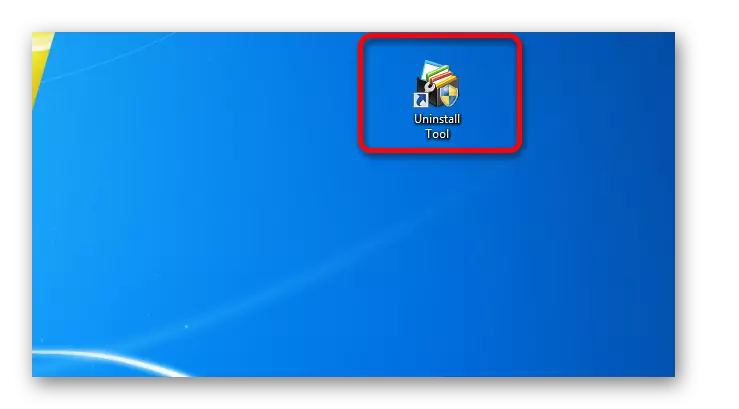
- Si aad u aado jadwalka hawsha, dhagsii badhanka Bilowga. Ku dhaqaaq adoo duubista duubista "guddiga xakameynta".
- Marka xigta, dhagsii clique by magaca "nidaamka iyo amniga".
- Daaqad cusub, samee dhagsii "maamulka".
- Daaqad leh liis gareeyeyaal ayaa furi doona. Ka dooro "Task Task".
- Daaqadda hawsha ee hawsha ayaa la bilaabay. In "Ficil" xannibaadda, dhagsii magaca "Abuur hawl ...".
- Qaybta "Guud" ayaa furmay. Meesha "magaca" aagga, geli wax kasta oo ku habboon adiga, oo aad u aqoonsan karto hawsha. U dhowdahay sheyga "orod mudnaanta ugu sareysa" Hubso inaad fiiriso sanduuqa. Tani waxay u oggolaaneysaa xamuul otomaatig ah xitaa marka shaygu hoos yimaaddo UAC.
- Tag qaybta "waxyaabaha kiciya". Samee guji "Abuur ...".
- Qalabka abuurista ee kicinta ayaa la bilaabay. In "Bilowga Howlgalka", xulo "Markaad nidaamka ka galeyso" liiska. Guji ok.
- U gudub qaybta "Falalka" ee daaqadda abuurista hawsha. Guji "Abuur ...".
- Qalabka abuurista ficilka ayaa la bilaabay. In "Ficilka" ee garoonka, "barnaamijka bilowga" waa in la dejiyaa. Midigta "barnaamijka" barnaamijka "garoonka, dhagsii" Guud ... "badhanka" ".
- Daaqadda xulashada shayga ayaa la bilaabay. Ku soo dhaqaaq tusaha meesha faylka dalabka la doonayo uu ku yaallo, muuji oo guji fudure.
- Ka dib markii aad ku laabato daaqadda ficilka, dhagsii ok.
- Ku laabashada daaqadda abuurista hawsha, aad u riix "ok". Uma baahnid inaad aaddo "shuruudaha" iyo "qiyaasaha".
- Marka, waxaan abuurnay hawsha. Hadda markii la rarnayo nidaamka, barnaamijka la xushay ayaa bilaaban doona. Haddii mustaqbalka aad u baahan tahay inaad tirtirto hawshan, ka dib adoo ku ordaya jadwalka hawsha, dhagsii magaca "Maktabadda Jadwalka Shaqada" oo ku yaal daaqadda bidix ee daaqadda. Kadib, dusha sare ee bartamaha, ka hel magaca howsha go'an, ka dhig dhagsii dhagsi-dhagsi-guji iyo liiska la furay, xulo "tirtir" tirtir ".
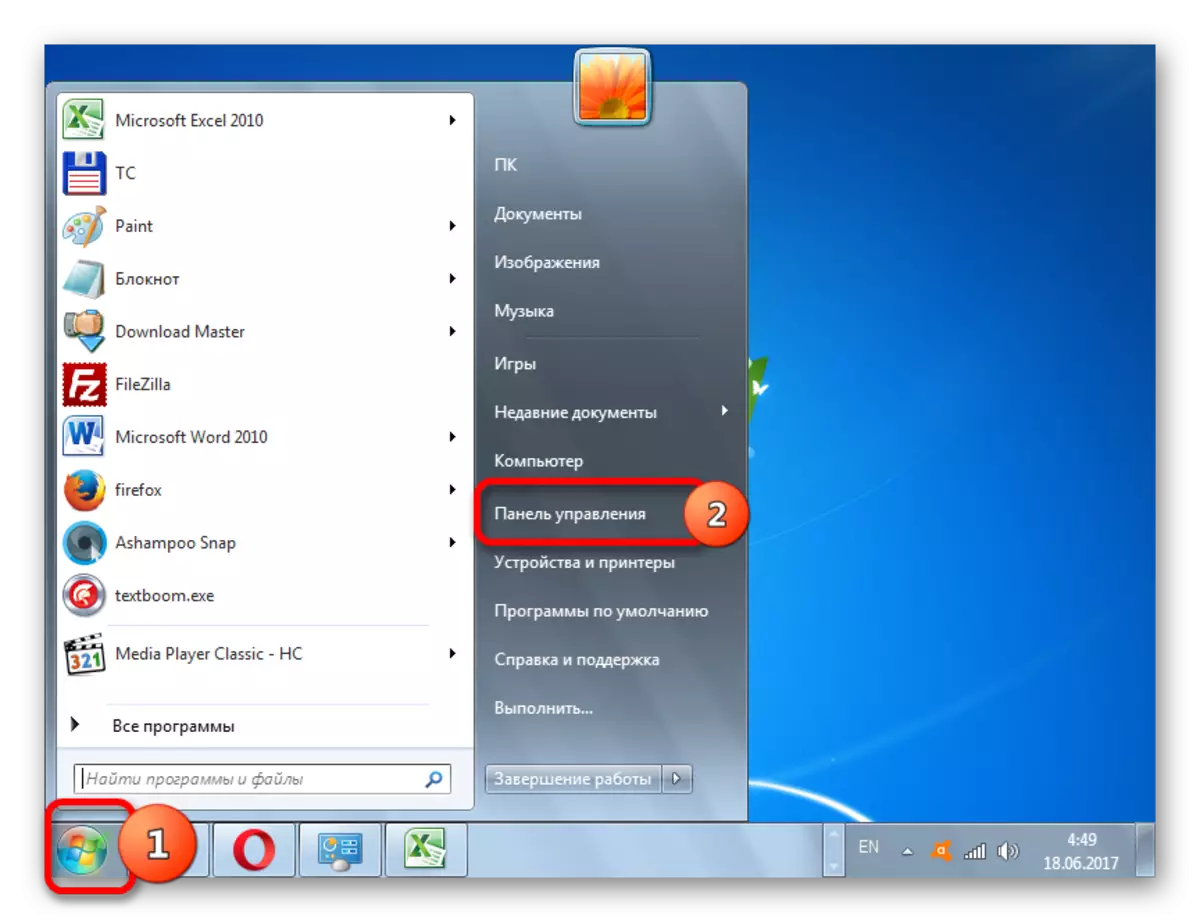
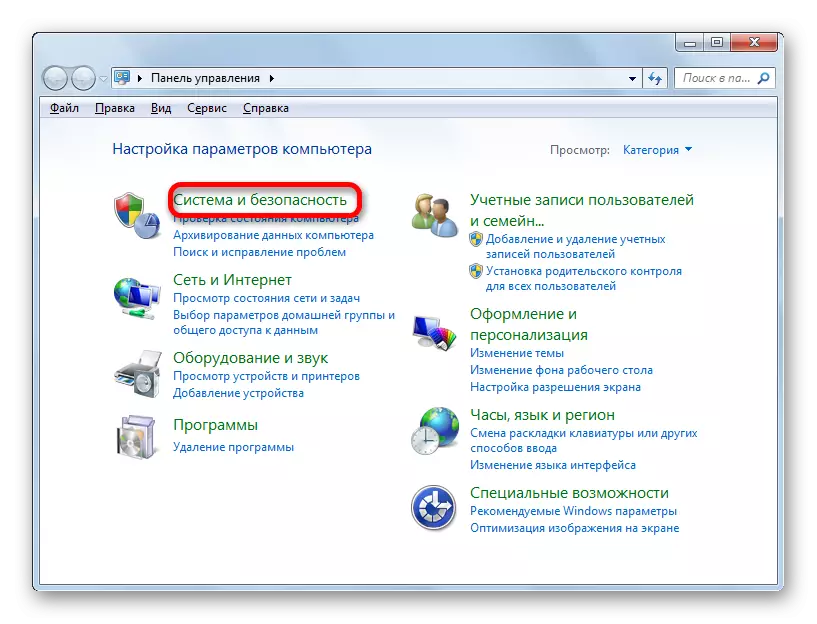
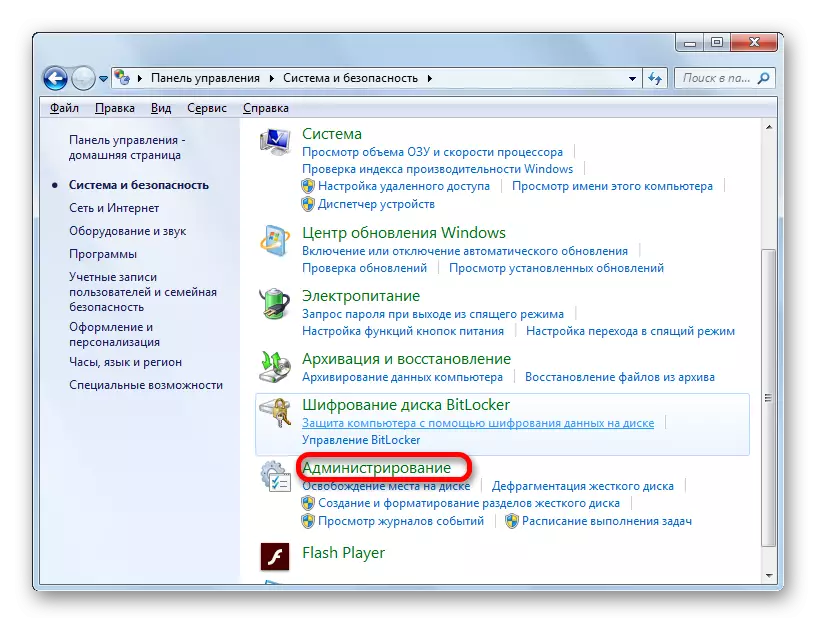
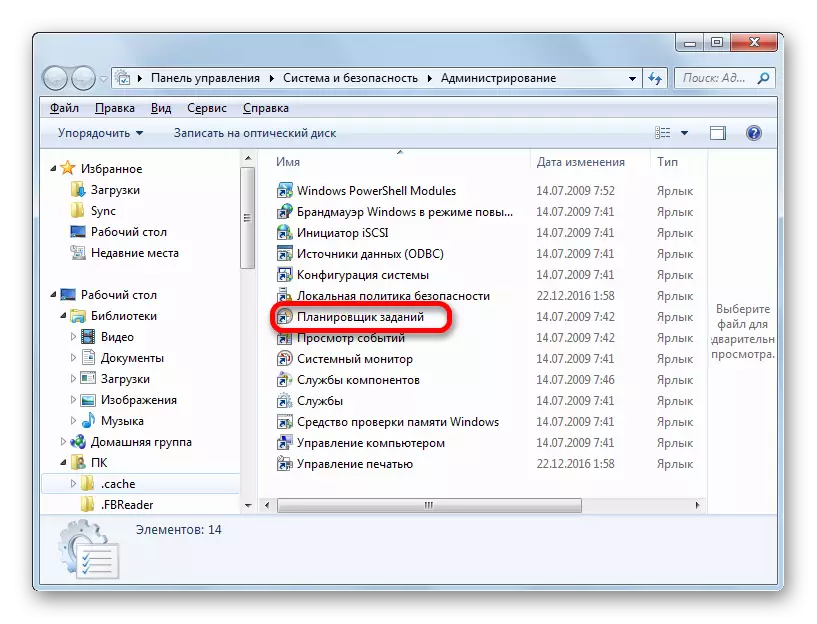
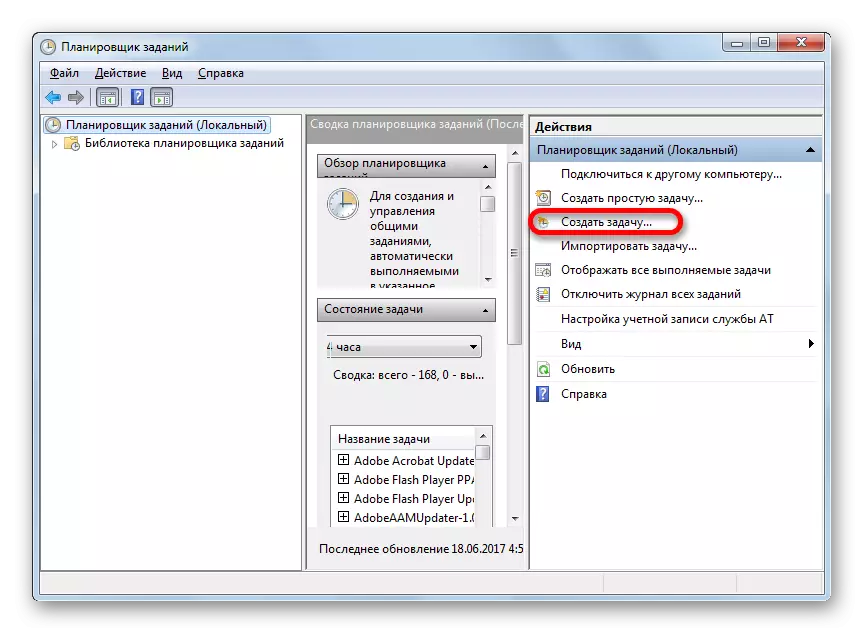
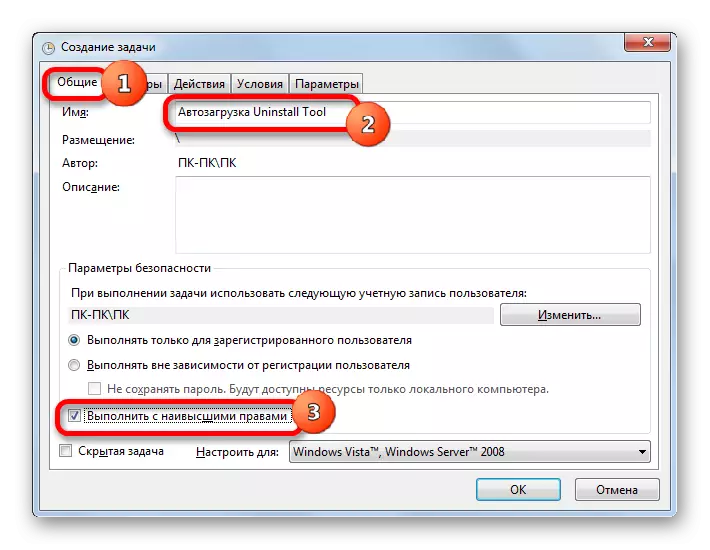
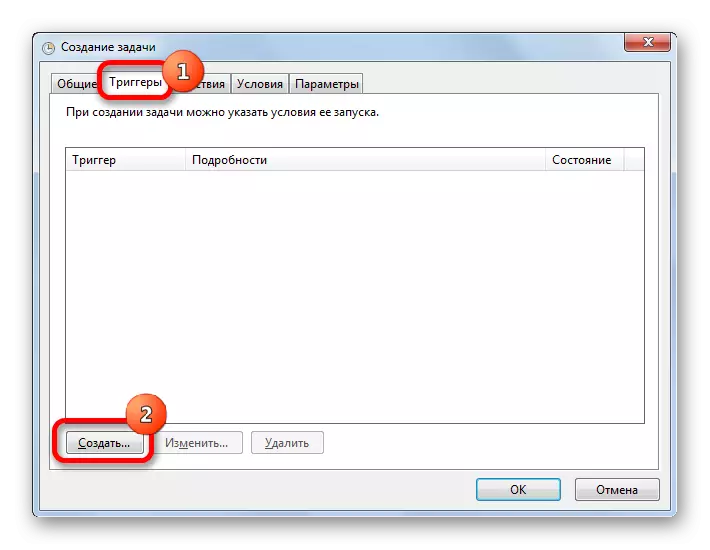
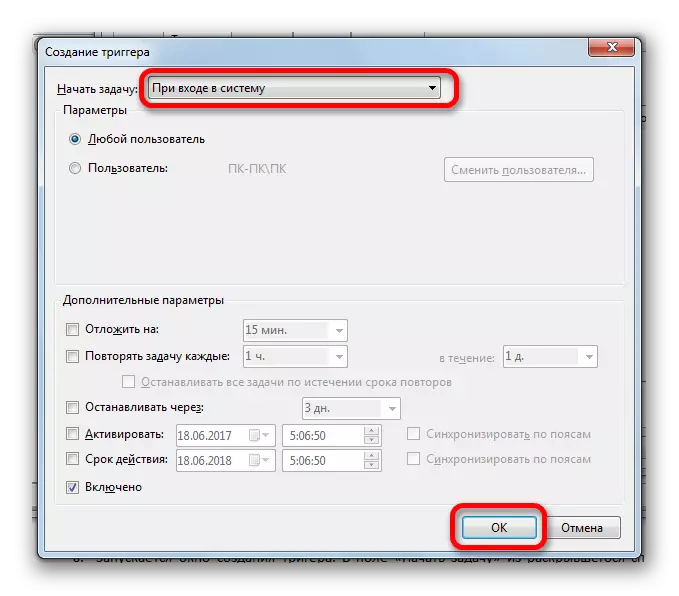
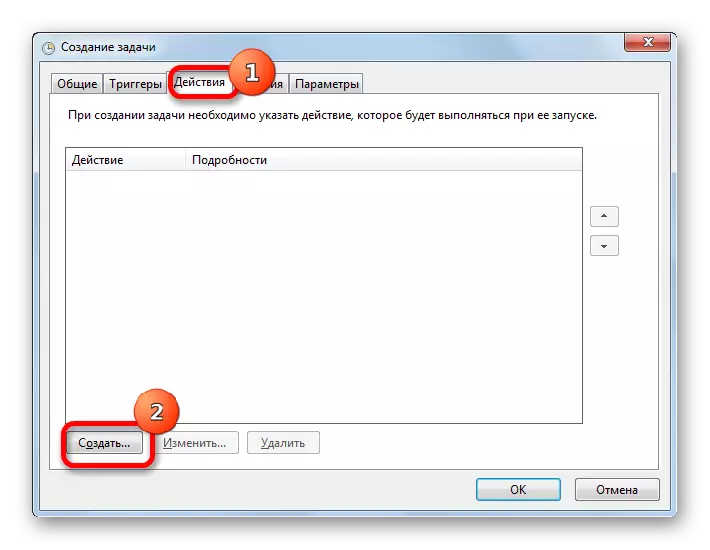
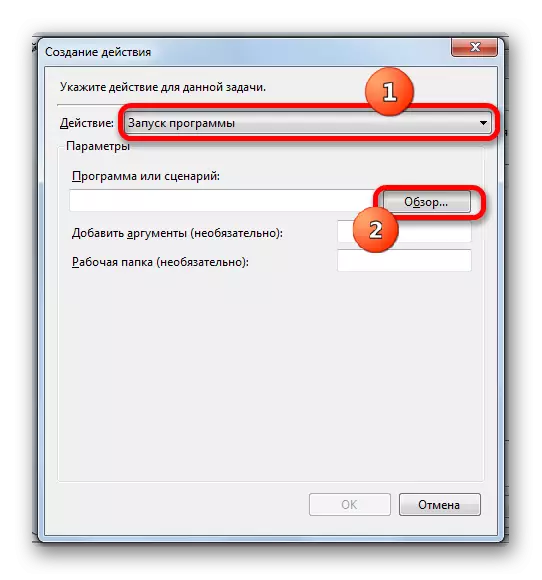
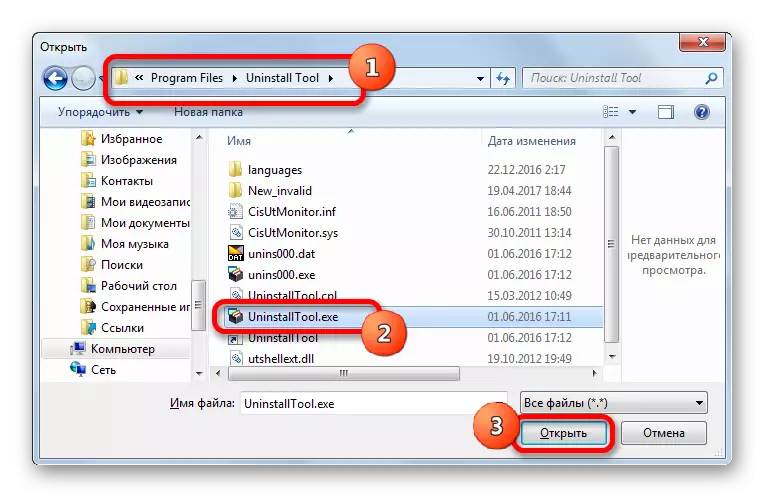
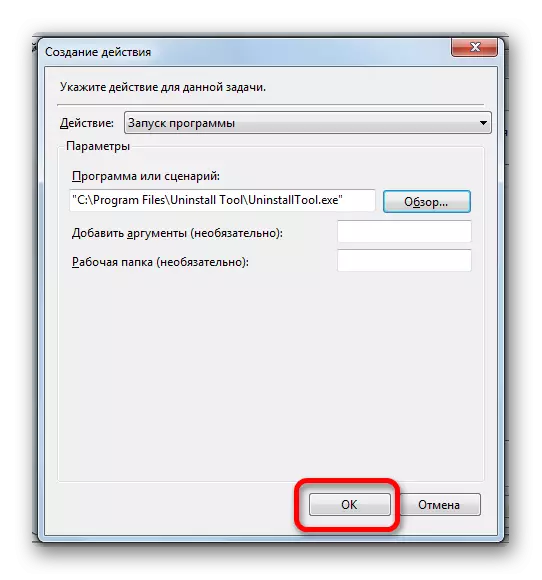
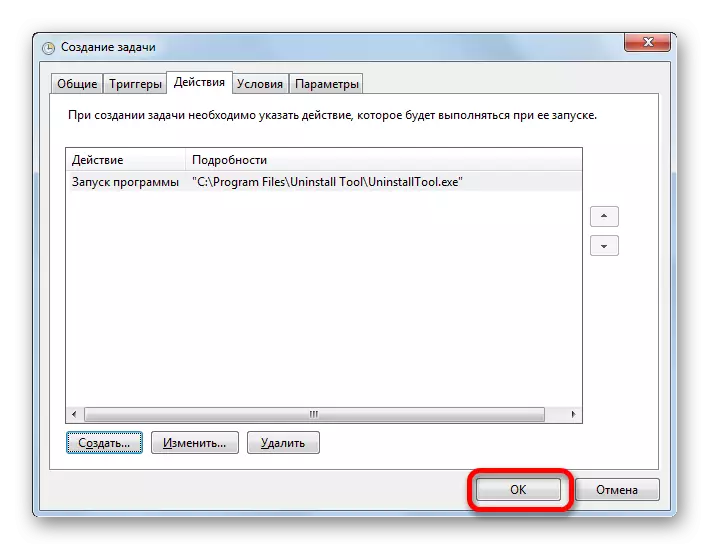

Waxaa jira xulashooyin dhawr ah oo lagu daro barnaamijka loo xushay ee loogu talagalay Windows Autorrun 7. Howsha loo cayimay waxaa lagu sameyn karaa iyadoo la adeegsanayo aaladaha nidaamyada ee la dhisay iyo adeegyada saddexaad. Xulashada hab gaar ah waxay kuxirantahay dhammaan noocyada qancinta: Ma rabtaa inaad ku darto shay autorun dhammaan isticmaaleyaasha ama kaliya akoonka hadda, haddii dalabka UAC-da la bilaabay, iwm. Ma aha doorka ugu dambeeya ee doorashada ikhtiyaarka sidoo kale wuxuu ciyaaraa ku habboonaanta fulinta howsha adeegsadaha laftiisa.
